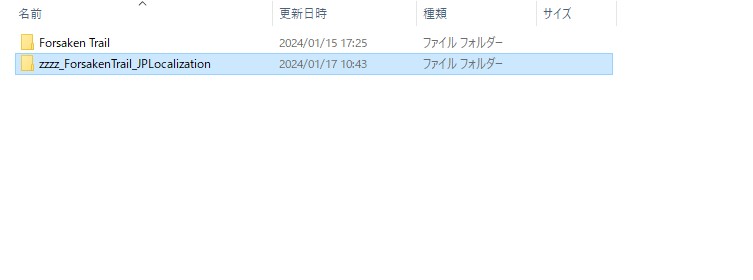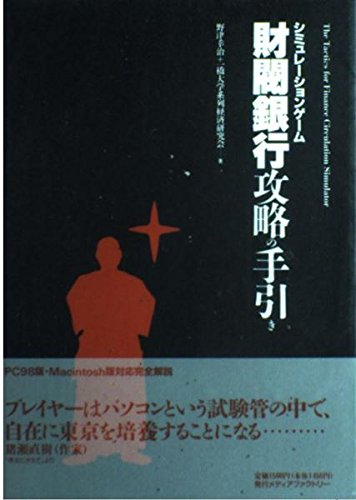【7Days To Die】【Forsaken Trail】導入方法&日本語化
Forsaken Trailの導入方法、日本語化方法を解説していきます。日本語化MODは当サイトでダウンロードが可能です。インストール方法なども解説していきます。バージョンは1.1.2.0(v1.4b8)です。
Forsaken Trail紹介
Forsaken Trailの概要紹介は別の記事にまとめていますのでそちらをご覧ください。
Forsaken Trail導入方法(ランチャー使用)
まずはMOD自体をダウンロード、インストールしてください。
Forsaken Trail は7D2D MOD LAUNCHERから導入することが出来ます。
7D2D MOD LAUNCHERからの導入の仕方は下記の関連記事にまとめていますので7D2D MOD LAUNCHERからインストールをしてください。
Forsaken Trail導入方法(手動
MODのダウンロード
MODをダウンロードします。下記ドライブからMODをダウンロードできます。
こちらからMODの本体をダウンロードします。 MODダウンロード
ダウンロードが終わったらすべて展開しておきましょう。
7days to die本体をコピーする
7Days To Dieの本体をコピーしておきます。
コピーした7Days To Dieの場所にMODをインストールしてバニラ版の7Days To Dieと分けておきます。
7Days To Dieの本体は通常下記のディレクトリにあります。
C:\Program Files (x86)\Steam\steamapps\common\7 Days To Die
インストールしたい場所に適当にフォルダを作りコピーします。
コピーしたフォルダはわかりやすいように『ForsakenTrail』などとリネームしておくと良いでしょう。
Modをインストールする
先ほどコピーした7Days To Die本体のあるフォルダに『Mods』フォルダを作成します。
先ほどダウンロードして展開したForsaken Trailフォルダの中身を『Mods』フォルダの中にコピーします。
下記のようにフォルダが配置出来れば、MOD導入は完了となります。
7Days To Dieディレクトリ
┣7Days To Die.exe
┣Mods
┗Forsaken Trail
Forsaken Trail日本語化MODのダウンロード
Forsaken Trail日本語化MODは当サイトで作成し配布しております。リンクからダウンロードしてください。
Forsaken Trail 1.1.2.0(v1.4b8) 日本語化MODファイル ダウンロードはこちら
Forsaken Trail 1.1.1.3(v1.3b9) 日本語化MODファイル ダウンロードはこちら
Forsaken Trail 1.1(v1.1b27) 日本語化MODファイル ダウンロードはこちら
Forsaken Trail 1.010(α21.2b37) 日本語化MODファイル ダウンロードはこちら
Forsaken Trail 1.005 日本語化MODファイル ダウンロードはこちら
Forsaken Trail 1.001 日本語化MODファイル ダウンロードはこちら
ダウンロードしたファイルは展開しておいてください。
日本語化MODのインストール
先ほど導入したMOD本体のある『Mods』フォルダーに、ダウンロードして展開した「zzzz_ForsakenTrail_JPLocalization」というフォルダーをそのままコピーしてください。
※展開して出来たフォルダの中にある『zzzz_ForsakenTrail_JPLocalization』を配置させてください。
下記のような構成になるように配置をお願いします。
Mods
┗zzzz_ForsakenTrail_JPLocalization
┣config
┗ModInfo.xml
下記の画像のように配置できていれば導入完了です。